Cum să activați sau să dezactivați JavaScript în browser
Publicat: 2021-06-25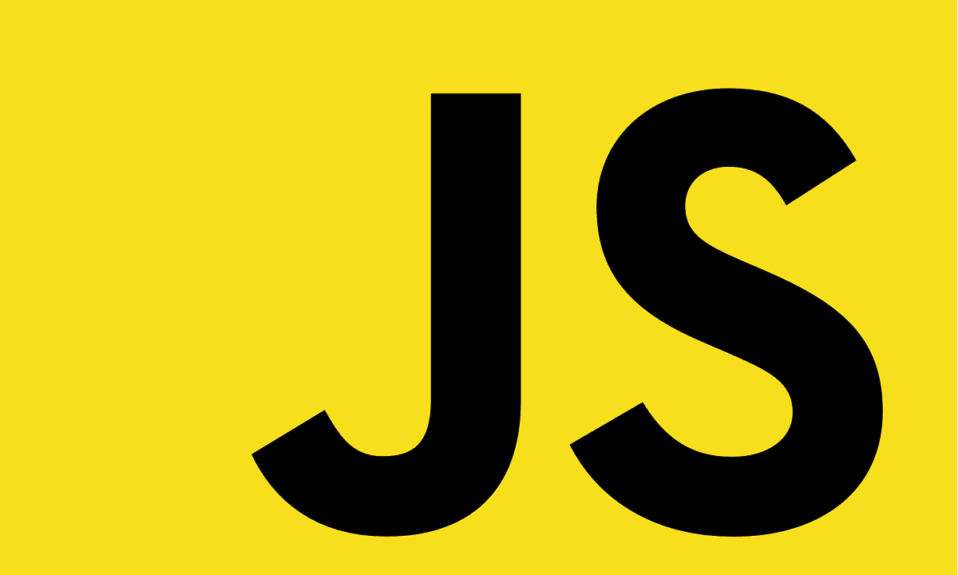
Mai multe browsere de internet folosesc JavaScript pentru a rula funcții interactive precum conținut audio, reclame sau animații care îmbunătățesc experiența utilizatorului. Dispozitivele Android și iOS rulează și pe browsere bazate pe JavaScript, deoarece sunt mai ușor și mai compatibile. Uneori, din cauza problemelor de performanță și din motive de securitate, JavaScript trebuie să fie dezactivat din browser. Dacă doriți să o activați din nou, citiți până la sfârșit pentru a afla diverse trucuri care vă vor ajuta să navigați în astfel de situații. Iată un ghid perfect, despre cum să activați sau să dezactivați JavaScript în browser.
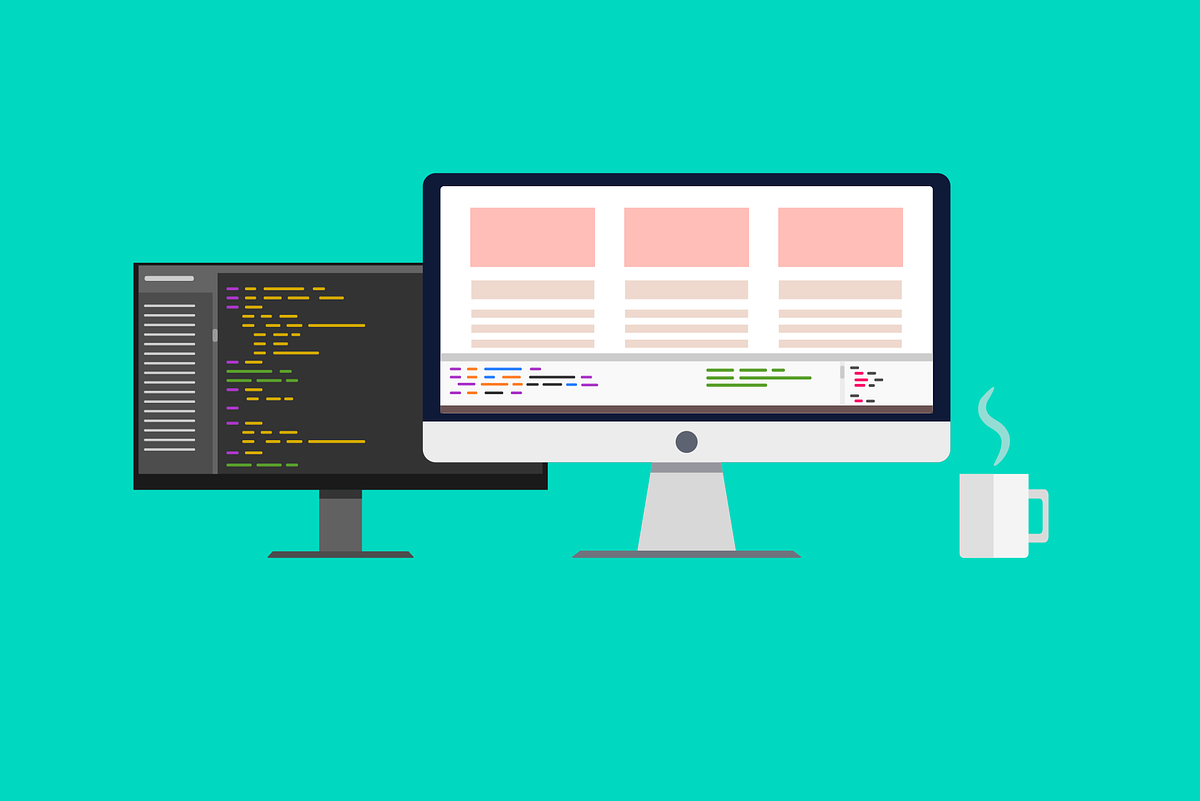
Cuprins
- Cum să activați sau să dezactivați JavaScript în browserul dvs
- Cum să activați JavaScript în Google Chrome
- Cum se dezactivează JavaScript în Google Chrome
- Cum să activați JavaScript în Internet Explorer
- Cum se dezactivează JavaScript în Internet Explorer
- Cum să activați JavaScript în Microsoft Edge
- Cum să dezactivați JavaScript în Microsoft Edge
- Cum să activați JavaScript în Mozilla Firefox
- Cum să dezactivați JavaScript în Mozilla Firefox
- Cum să activați JavaScript în Opera
- Cum să dezactivezi JavaScript în Opera
- Aplicații JavaScript
- Avantajele activării JavaScript în browserul dvs
- Dezavantajele activării JavaScript în browserul dvs
Cum să activați sau să dezactivați JavaScript în browserul dvs
Cum să activați JavaScript în Google Chrome
1. Lansați browserul Chrome.
2. Acum, faceți clic pe pictograma cu trei puncte din colțul din dreapta sus.
3. Aici, faceți clic pe opțiunea Setări așa cum este descris mai jos.
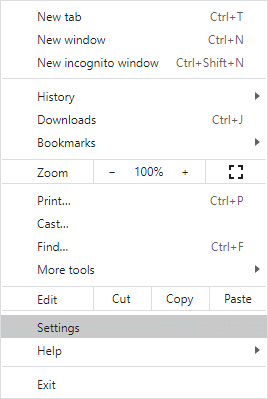
4. Acum, faceți clic pe Confidențialitate și securitate în panoul din stânga.
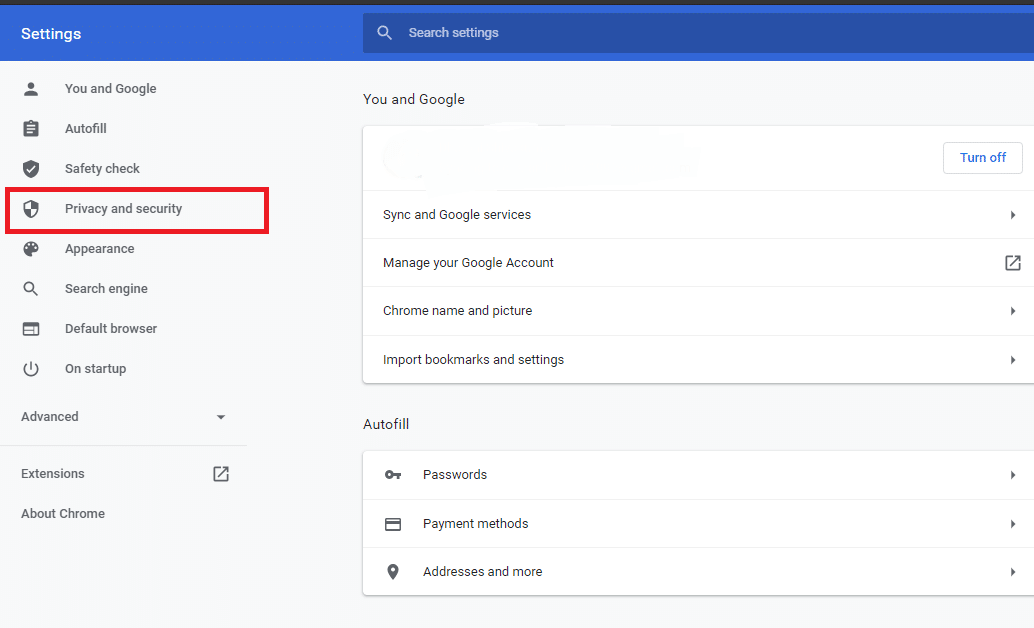
5. În secțiunea Confidențialitate și securitate, faceți clic pe Setări site așa cum este prezentat în această imagine.
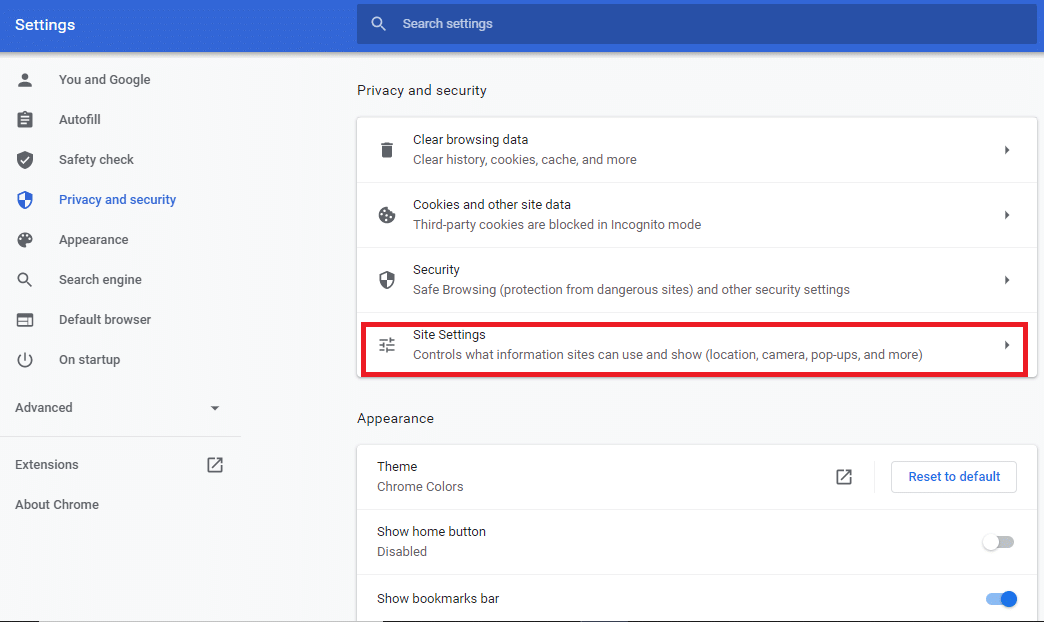
6. Derulați în jos până când vedeți o opțiune intitulată JavaScript . Apasa pe el.
7. Activați setarea la opțiunea Permis (recomandat) , după cum se arată mai jos.
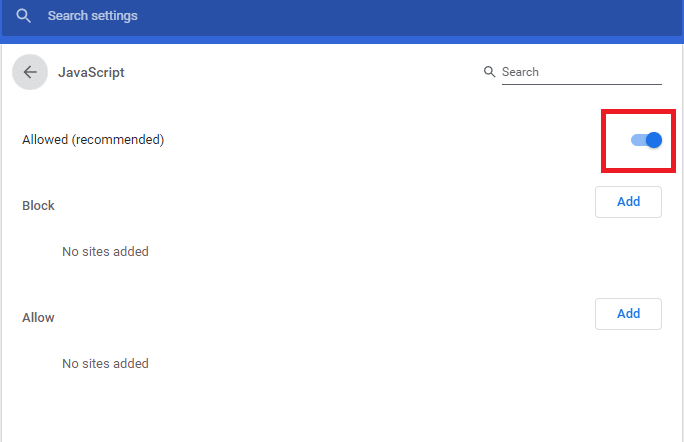
Acum, JavaScript este activat în browserul dvs. web Google Chrome.
Cum să dezactivați JavaScript în Google Chrome
1. Navigați la opțiunea Setări site urmând pașii 1-5 așa cum este explicat mai sus.
2. Acum, derulați în jos la JavaScript și faceți clic pe el.
3. Dezactivați comutatorul de sub opțiunea Blocat , așa cum este prezentat mai jos.
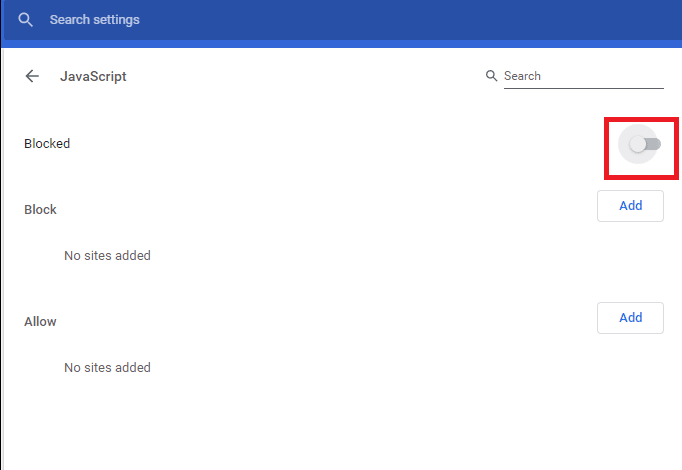
Acum, ați dezactivat JavaScript în browserul Chrome.
Citiți și: Cum să copiați de pe site-uri web dezactivate, clic dreapta
Cum să activați JavaScript în Internet Explorer
1. Lansați Internet Explorer și faceți clic pe pictograma roată .
2. Acum, selectați opțiunile de Internet așa cum se arată mai jos.

3. Aici, comutați la fila Securitate .
4. Acum, faceți clic pe pictograma Nivel personalizat și derulați în jos la capul Scripting .
5. Apoi, bifați Enable sub Active scripting și faceți clic pe OK . Consultați imaginea dată.
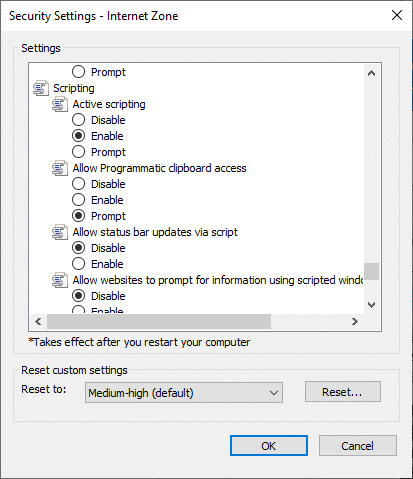
6. Reporniți browserul și JavaScript va fi activat.
Cum se dezactivează JavaScript în Internet Explorer
1. Urmați pașii 1-3 conform instrucțiunilor din „Cum se activează JavaScript în Internet Explorer”.
2. Acum, faceți clic pe pictograma Nivel personalizat . Continuați să derulați în jos până ajungeți la titlul Scripting .
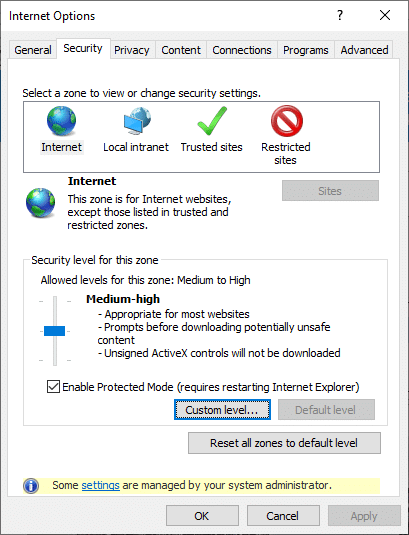
3. Faceți clic pe pictograma Dezactivare sub Scriptare activă. Apoi, faceți clic pe OK așa cum se arată.
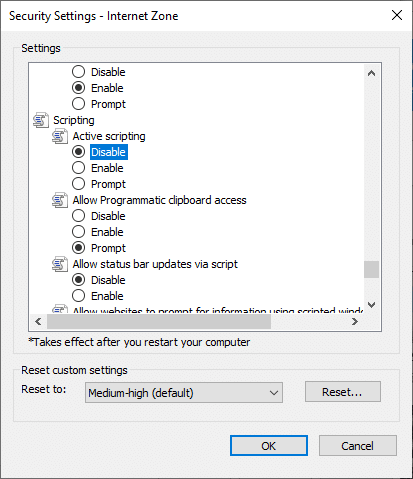
4. Reporniți Intern Explorer și Javascript va fi dezactivat.
Cum să activați JavaScript în Microsoft Edge
1. Deschideți browserul Microsoft Edge.
2. Acum, faceți clic pe pictograma cu trei puncte pentru a deschide meniul și faceți clic pe Setări .
3. Aici, navigați la Cookie-uri și permisiuni de site și faceți clic pe el. Consultați imaginea de mai jos.

4. Acum, derulați în jos și faceți clic pe JavaScript.
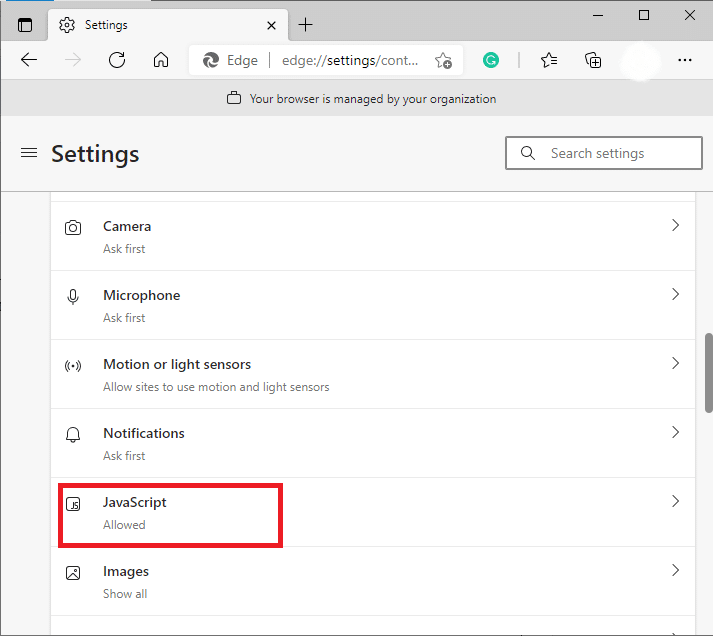
5. Activați setarea la Permis (recomandat) pentru a activa JavaScript în browserul Microsoft Edge.


Cum să dezactivați JavaScript în Microsoft Edge
1. Navigați la Cookie-uri și permisiuni de site , așa cum este explicat în pașii 1-3 din metoda anterioară.
2. În dreapta ferestrei, derulați în jos la JavaScript și faceți clic pe el.
3. Dezactivați setarea la Permis (recomandat) , așa cum este afișat mai jos. Aceasta va dezactiva JavaScript în browserul Microsoft Edge.
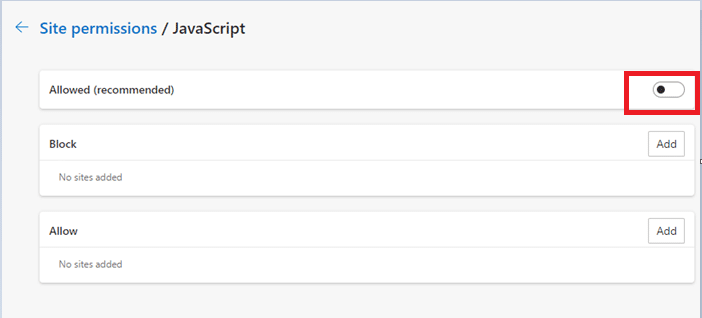
Cum să activați JavaScript în Mozilla Firefox
1. Deschideți o nouă fereastră în Mozilla Firefox.
2. Tastați about:config în bara de căutare și apăsați Enter .
3. Veți primi un prompt de avertizare. Faceți clic pe Accept the Risk and Continue , așa cum este prezentat mai jos.
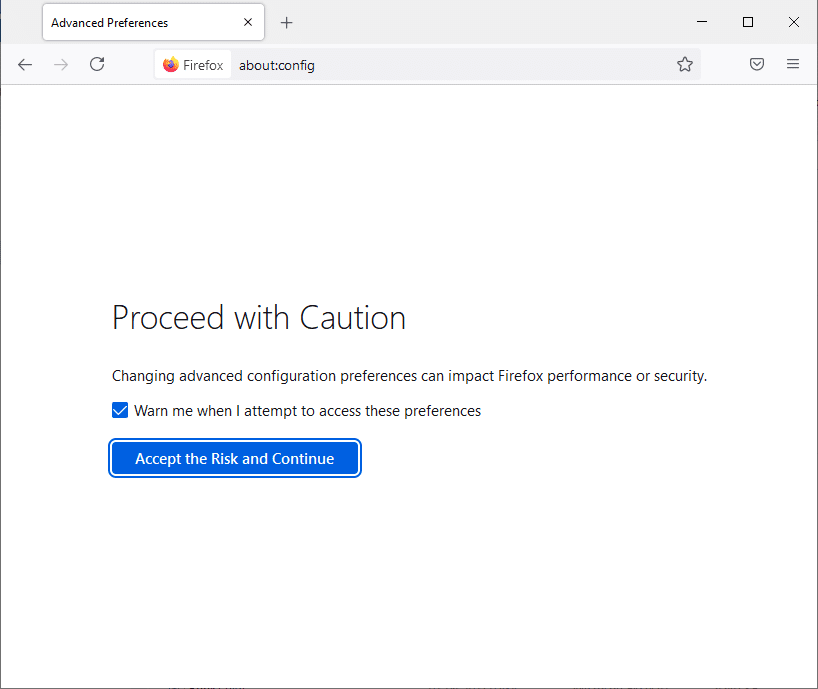
4. Va apărea caseta de căutare Preferințe . Tastați javascript.enabled aici, așa cum se arată.
5. Faceți clic pe pictograma săgeată cu două fețe pentru a seta valoarea la adevărat , așa cum este ilustrat mai jos.
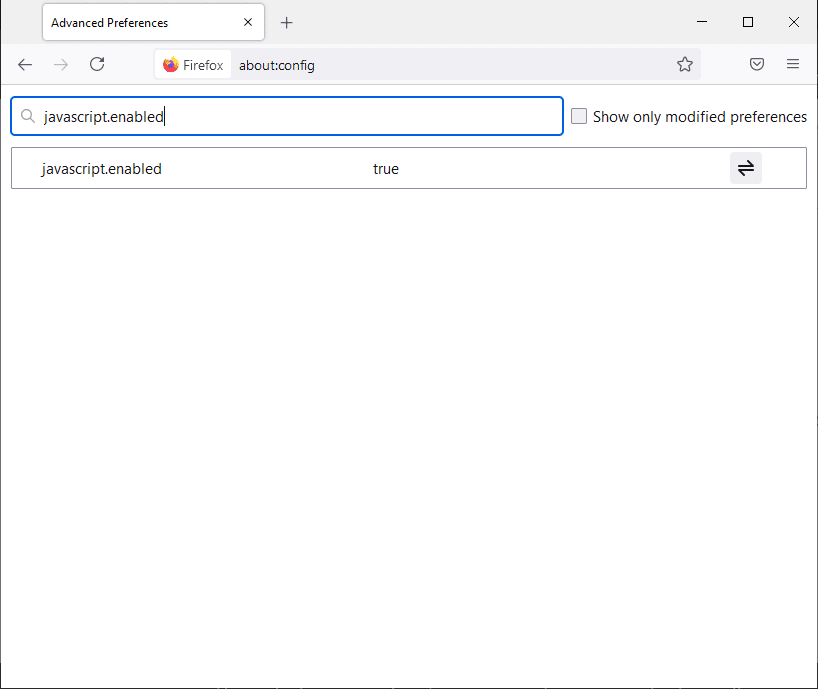
Acum, JavaScript va fi activat în Mozilla Firefox.
Citiți și: Cum să remediați problema ecranului negru din Firefox
Cum să dezactivați JavaScript în Mozilla Firefox
1. Navigați la caseta de căutare Preferințe urmând pașii 1-3 din metoda de mai sus.
2. Aici, tastați „ javascript.enabled ”.
3. Faceți clic pe pictograma săgeată cu două fețe și setați valoarea la fals. Consultați imaginea dată.
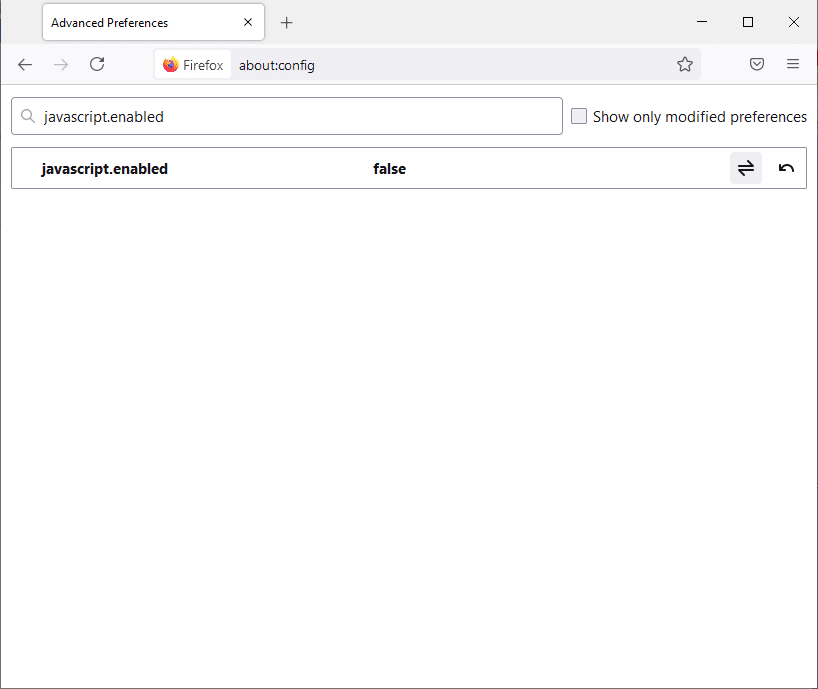
JavaScript va fi dezactivat în browserul Firefox.
Cum să activați JavaScript în Opera
1. Deschideți browserul Opera și deschideți o fereastră nouă .
2. Faceți clic pe simbolul Opera din colțul din stânga sus pentru a deschide meniul acestuia.
3. Acum, derulați în jos pe ecran și faceți clic pe Setări , așa cum se arată.
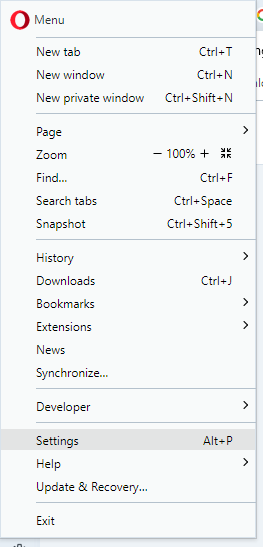
4. Aici, faceți clic pe Setări site .
5. Faceți clic pe opțiunea intitulată JavaScript din meniul Setări site, așa cum se vede aici.
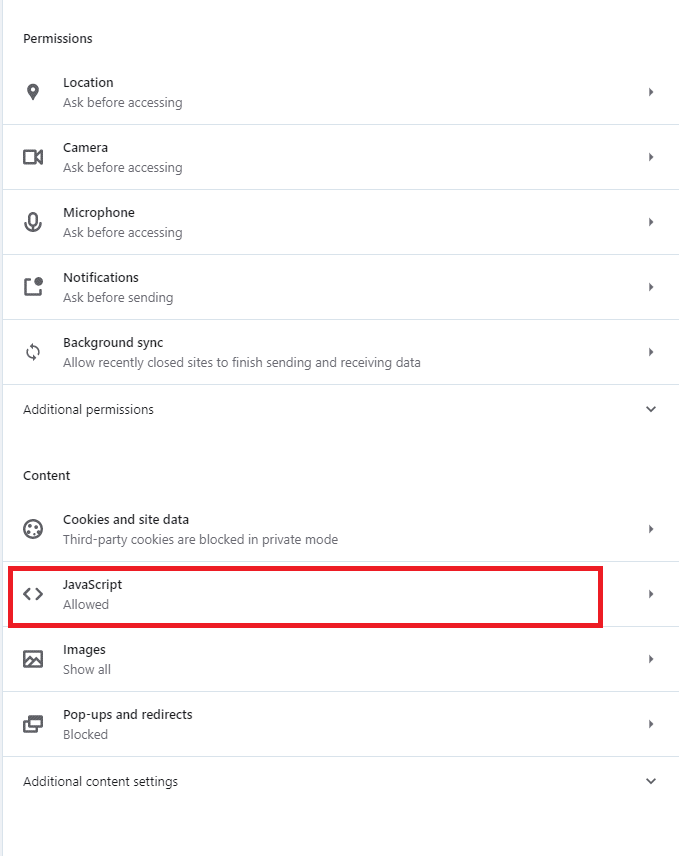
6. Activați setările la Permis (recomandat) pentru a activa JavaScript în browserul Opera.
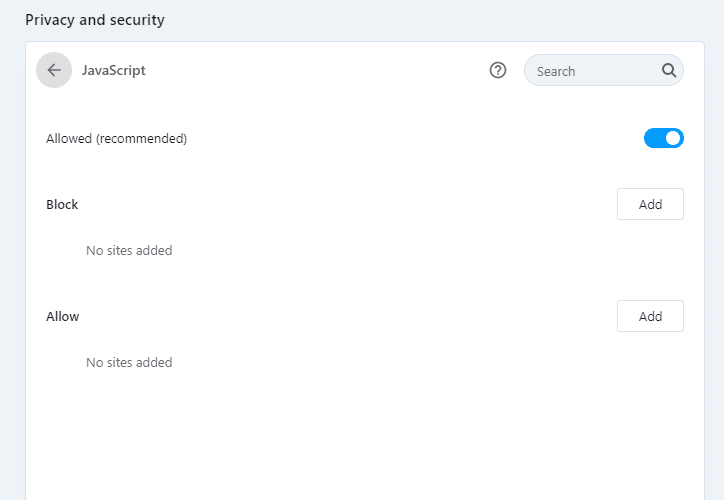
Cum să dezactivezi JavaScript în Opera
1. Navigați la Setări site așa cum este explicat mai sus.
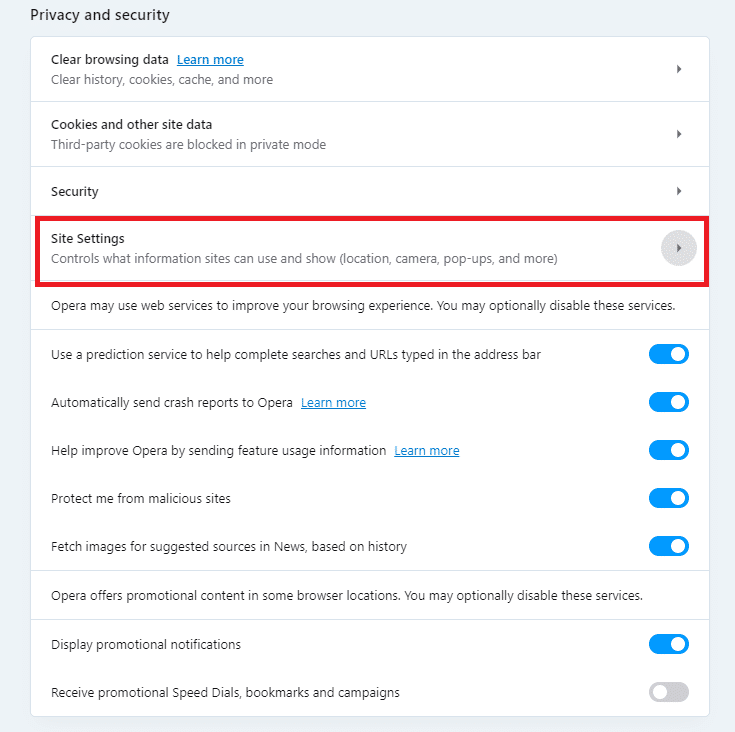
2. Aici, faceți clic pe opțiunea JavaScript .
3. Dezactivați setările Permis (recomandat) pentru a dezactiva JavaScript în browserul Opera.
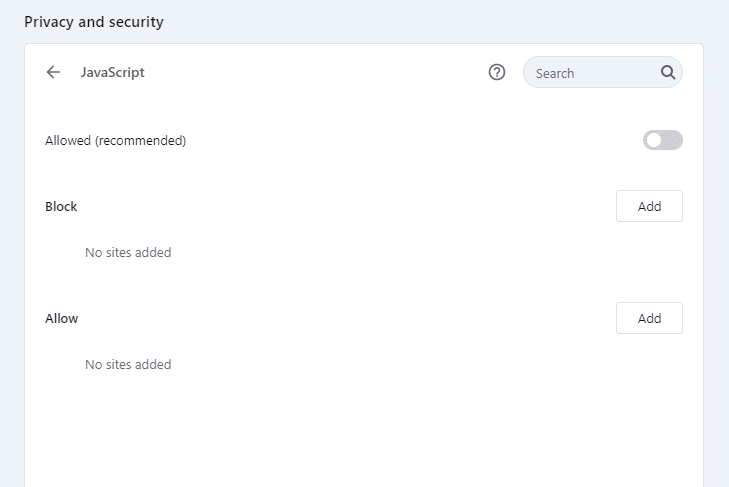
Citiți și: Cum să remediați eroarea javascript:void(0).
Aplicații JavaScript
Aplicațiile JavaScript s-au extins foarte mult în ultimul deceniu. Câteva dintre ele sunt enumerate mai jos.
- Pagini web dinamice: promovează interacțiunea dinamică între utilizator și pagina web. De exemplu, utilizatorul poate încărca acum conținut nou (fie o imagine sau un obiect) fără a reîmprospăta fereastra.
- Dezvoltare web și aplicație: bibliotecile și cadrele prezente în JavaScript sunt potrivite pentru a dezvolta o pagină web și/sau o aplicație.
- Dezvoltare joc: Jocurile 2 Dimensionale și chiar 3 Dimensionale pot fi dezvoltate cu ajutorul cadrelor și bibliotecilor oferite de JavaScript.
- Crearea de servere: În afară de dezvoltarea web și a aplicațiilor, utilizatorul poate construi servere web și poate lucra și la dezvoltarea back-end.
Avantajele activării JavaScript în browserul dvs
- Interactivitatea utilizatorului este crescută în paginile web.
- Utilizatorul poate accesa mai multe pagini web interactive odată ce JavaScript este activat în browser.
- Timpul necesar pentru a stabili o conexiune între server și sistem este redus, deoarece JavaScript funcționează pe partea clientului.
- Când JavaScript este activat, lățimea de bandă și încărcarea sunt reduse considerabil.
Dezavantajele activării JavaScript în browserul dvs
- Implementarea JavaScript nu poate fi realizată cu ajutorul unui corp monoparental.
- Este mai puțin sigur, deoarece utilizatorii pot descărca sursa paginii sau sursa imaginii pe sistemele lor.
- Nu oferă suport pentru multiprocesare sistemului.
- JavaScript nu poate fi folosit pentru a accesa sau monitoriza datele disponibile pe pagina web a altui domeniu. Cu toate acestea, utilizatorul poate vizualiza pagini din diferite domenii.
Recomandat:
- Remediați problema cu clipirea cursorului pe Windows 10
- Remediați Windows 10 Partajarea fișierelor nu funcționează
- Cum să dezinstalați complet Discord pe Windows 10
- Remediați conexiunea nu este eroare sigură pe Firefox
Sperăm că acest ghid a fost util și că puteți activa sau dezactiva JavaScript în browser . Spune-ne cât de mult te-a ajutat acest articol. Dacă aveți întrebări/comentarii cu privire la acest articol, atunci nu ezitați să le trimiteți în secțiunea de comentarii.
